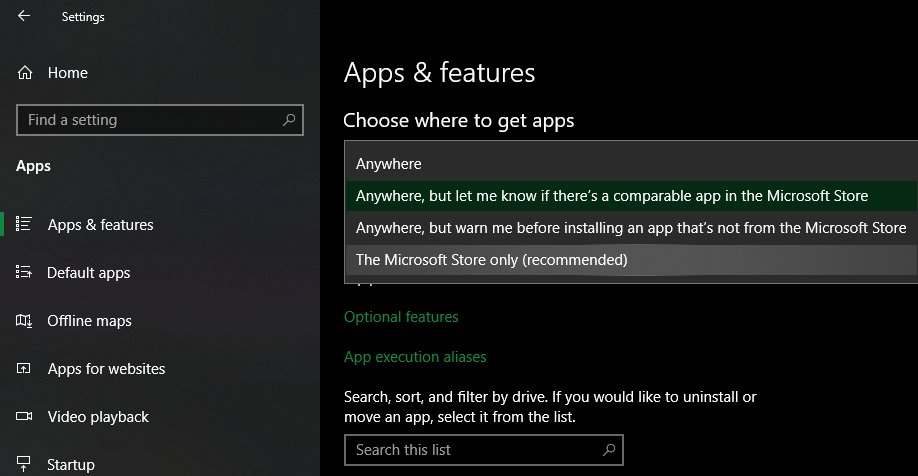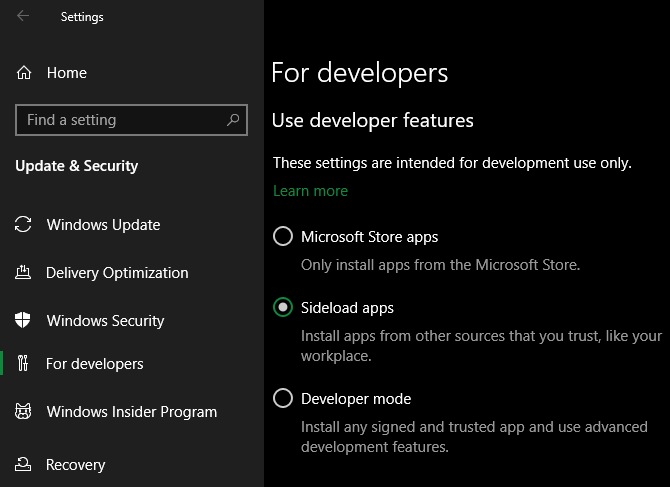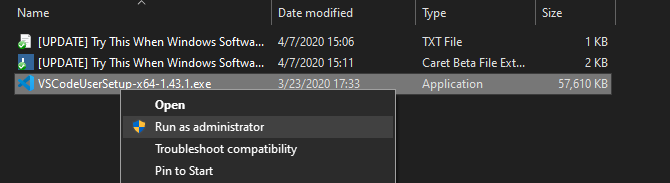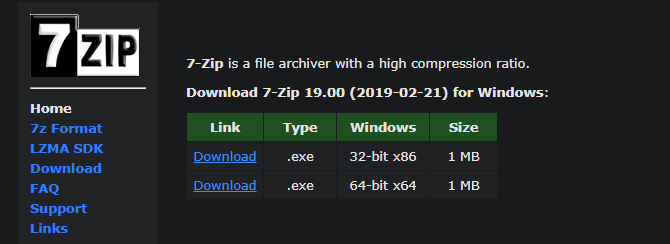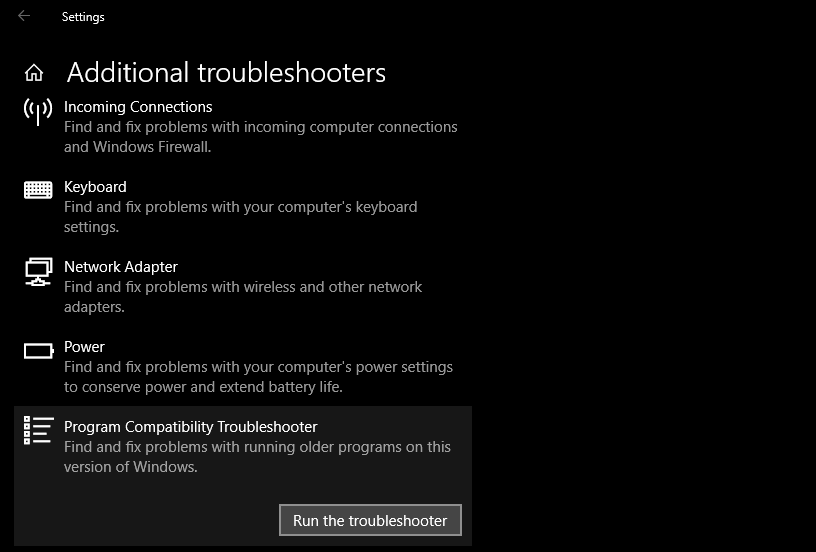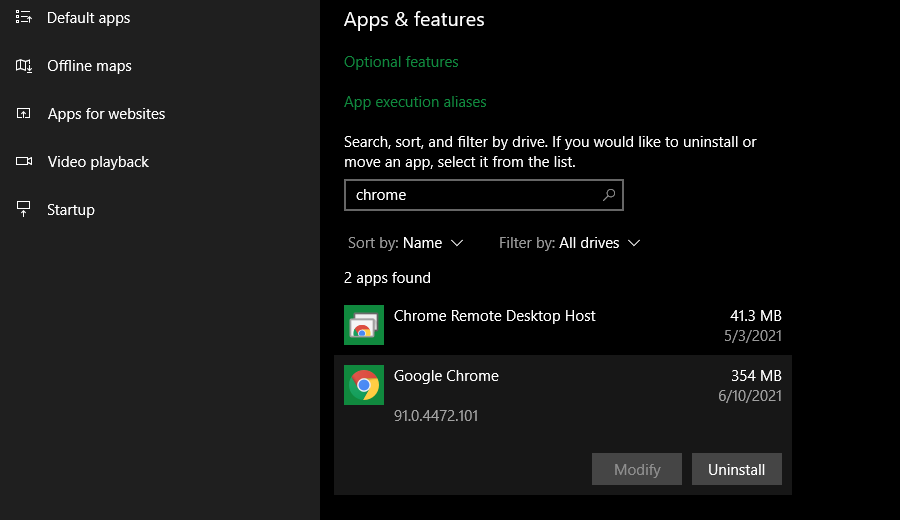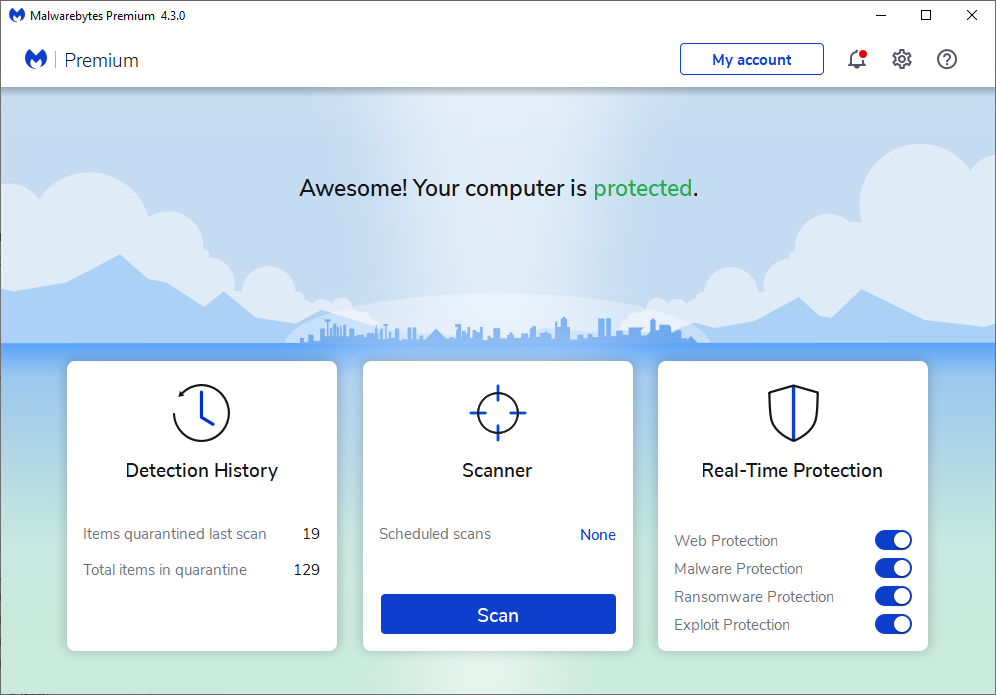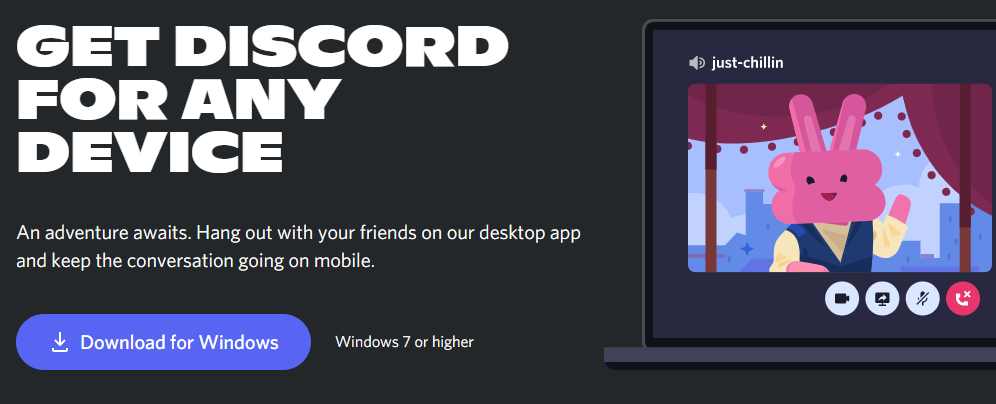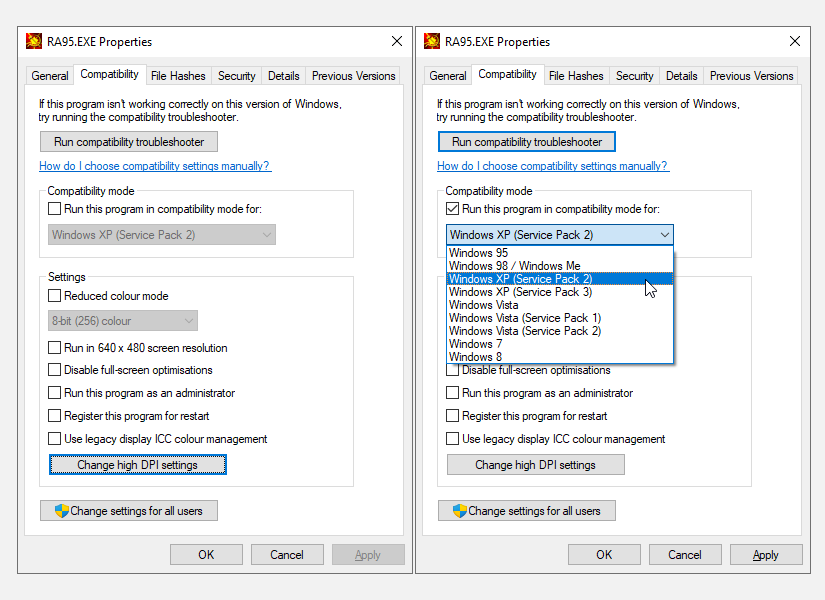Não é possível instalar aplicativos ou software no Windows? Aqui está o que fazer
Quer saber por que você não pode instalar nenhum aplicativo no Windows 10 ou no Windows 11? É frustrante quando os instaladores de software não são executados, lançam um código de erro ou parecem funcionar corretamente, mas falham.
Abaixo estão as correções para tentar quando o software não for instalado corretamente no Windows.
1 Reinicie seu computador
Essa é uma etapa comum de solução de problemas, mas é importante por um motivo. O motivo pelo qual o software não será instalado no seu computador pode ser devido a uma falha temporária. Antes de pular para correções mais focadas, você deve reiniciar para voltar a um estado limpo.
Se você ainda não conseguir instalar o software após uma reinicialização, continue solucionando o problema com as próximas etapas.
2 Verifique as configurações do instalador de aplicativos no Windows
O Windows 10 e o Windows 11 permitem que você instale aplicativos de área de trabalho tradicionais, bem como aplicativos da Microsoft Store. Certas configurações restringirão você a instalar apenas aplicativos da Loja, portanto, verifique-os primeiro.
Para fazer isso, vá para Configurações> Aplicativos> Aplicativos e recursos. Na parte superior, você verá uma seção Escolher onde obter aplicativos. Se a lista suspensa estiver definida apenas para a Microsoft Store (recomendado), você não poderá instalar aplicativos de nenhum outro lugar. Isso impede que você instale o software tradicional da área de trabalho do Windows.
Altere isso para Qualquer lugar (ou Qualquer lugar, mas deixe-me saber se há um aplicativo comparável na Microsoft Store, se desejar) e o Windows não impedirá mais a instalação de software.
Se você estiver em uma versão mais antiga do Windows 10, também deverá verificar uma configuração semelhante em Configurações > Atualização e segurança > Para desenvolvedores. Aqui, em Usar recursos do desenvolvedor, verifique se os aplicativos Sideload estão selecionados. Escolher aplicativos da Microsoft Store pode impedir que você instale software regular.
Nas versões modernas do Windows 10 e no Windows 11, você não verá essas três opções. Em vez disso, você verá um único controle deslizante do modo de desenvolvedor (no Windows 11, em Configurações > Privacidade e segurança > Modo de desenvolvedor ). Você não precisa habilitar isso para instalar aplicativos regulares, então você pode deixá-lo desabilitado. Não faz mal ativá-lo enquanto você está solucionando problemas, mas você pode desativá-lo novamente quando tudo estiver funcionando.
Se você estiver tentando instalar um aplicativo que exige que você alterne essa configuração, certifique-se de confiar nele. Instalar aplicativos aleatórios de fontes desconhecidas pode ser perigoso.
Por fim, se você estiver no modo Windows 10 S ou no modo Windows 11 S, só poderá instalar aplicativos da Microsoft Store. Felizmente, é fácil sair do Modo S sem nenhum custo. Para fazer isso, abra o aplicativo da Microsoft Store, procure por "Switch out of S mode" e prossiga com o download como faria com outros aplicativos.
3 Libere espaço em disco no seu PC
Se você estiver com muito pouco espaço em disco, talvez não consiga instalar um novo software. Embora isso raramente seja um problema para aplicativos pequenos, a instalação de ferramentas pesadas, como Microsoft Office ou produtos da Adobe, exigirá vários gigabytes.
Siga nosso guia para liberar espaço no Windows e tente instalar o software novamente.
4 Execute o instalador como administrador
Graças ao Controle de Conta de Usuário (UAC) no Windows, sua conta só usa seus privilégios de administrador quando necessário. Como a maioria dos softwares requer direitos de administrador para instalação, você geralmente verá um prompt do UAC ao tentar instalar um novo aplicativo.
Se você estiver instalando apenas um aplicativo para sua conta atual, talvez ele não precise de permissões de administrador. Mas a instalação de software que se aplica a todos os usuários exigirá a aprovação do administrador. Verifique se você não desativou o UAC, ou os prompts para conceder permissões de administrador podem não aparecer.
Ocasionalmente, aprovar um prompt do UAC não funcionará corretamente. Você pode ver um erro informando que o instalador não pode gravar em uma determinada pasta ou pode se recusar a ser executado. Nesses casos, você deve executar o instalador manualmente como administrador.
Para fazer isso, feche a caixa de diálogo do instalador se estiver aberta, clique com o botão direito do mouse no arquivo do instalador e escolha Executar como administrador. Depois de conceder direitos de administrador, tente o instalador novamente e veja se é bem-sucedido.
Caso você não tenha direitos de administrador em sua máquina atual, peça a alguém que gerencia o computador ou consulte nosso guia para obter direitos de administrador em seu computador para obter mais ajuda.
5 Verifique a compatibilidade de 64 bits do aplicativo
Muitos softwares oferecem versões de 32 bits e 64 bits. O software de 64 bits é compatível apenas com versões de 64 bits do Windows. No entanto, os aplicativos de 32 bits serão executados no Windows de 32 bits e no Windows de 64 bits, pois o Windows de 64 bits é compatível com versões anteriores.
Na maioria das vezes, o software escolherá automaticamente a versão correta para instalar em seu sistema ou apenas instalará como 32 bits, se essa for a única opção disponível. Se você tem um computador moderno, provavelmente é de 64 bits, o que significa que isso não é um problema. Mas se não tiver certeza, você deve descobrir se possui o Windows de 64 bits.
Depois de saber qual versão do Windows você tem, fique de olho nas páginas de download de software e certifique-se de baixar a versão compatível com o seu sistema. x86 refere-se a 32 bits, enquanto x64 significa 64 bits. Não baixe software de 64 bits em um sistema de 32 bits, pois ele não será executado.
6 Execute os solucionadores de problemas do programa
O Windows 10 e 11 incluem várias ferramentas internas de solução de problemas que tentam detectar e corrigir problemas comuns. Eles nem sempre funcionam bem, mas vale a pena tentar quando o Windows não instala programas por algum motivo.
Para acessar o solucionador de problemas que lida com a instalação de software no Windows 10, vá para Configurações> Atualização e segurança> Solucionar problemas e clique em Solucionadores de problemas adicionais. Aqui, execute o Solucionador de problemas de compatibilidade de programas e veja se ele corrige algum problema. Você também pode executar a ferramenta Aplicativos da Windows Store se estiver com problemas para instalar um aplicativo da Loja.
No Windows 11, esses utilitários estão em Configurações > Sistema > Solucionar problemas > Outros solucionadores de problemas .
Se isso não funcionar, você deve tentar a solução de problemas de instalação e desinstalação de programas, disponível para download separadamente da Microsoft.
7 Desinstalar versões anteriores do software
Na maioria das vezes, a instalação de uma atualização de aplicativo (mesmo que seja uma nova versão principal) ocorre sem problemas. Mas, às vezes, ter uma versão antiga de um programa instalada pode causar problemas ao tentar instalar a versão mais recente.
Se você ainda não conseguir instalar o software corretamente no Windows, vá para Configurações > Aplicativos > Aplicativos e recursos e desinstale a versão atual do software. Isso não deve apagar nenhum dos dados que você salvou no aplicativo, mas você pode querer fazer backup de quaisquer configurações ou outras informações importantes primeiro, apenas por precaução.
Em alguns casos, você precisará desinstalar outros componentes para remover completamente um programa. Por exemplo, as instruções da Apple sobre como desinstalar completamente o iTunes do Windows irão guiá-lo através da remoção do Bonjour e outros softwares relacionados.
É uma boa ideia reiniciar após a desinstalação e, em seguida, certifique-se de que o software em questão realmente desapareceu antes de reinstalar.
8 Revise suas configurações de antivírus
Às vezes, seu software antivírus ou antimalware pode impedir que o software seja instalado no Windows. Isso pode ser útil ou doloroso, dependendo da circunstância.
Em um caso, você pode estar tentando instalar um programa que na verdade é um malware. Quando o seu antivírus detectar isso, esperamos que ele o impeça de instalar esse aplicativo. Mas se você desativou as notificações do seu antivírus, talvez não veja esse aviso. Tente abrir seu pacote de segurança e verificar os alertas recentes para descobrir se esse é o caso.
Se você suspeitar que um programa que deseja instalar contém malware, verifique-o com um antivírus online. Evite instalar qualquer coisa que esteja infectada, é claro. Se for uma ferramenta em que você confiou, é possível que o aplicativo tenha sido invadido ou que você tenha baixado uma cópia incorreta de um site duvidoso.
No entanto, seu antivírus também pode se tornar excessivamente zeloso. Pode impedir que programas legítimos acessem as pastas necessárias quando tentam instalar (o Malwarebytes Premium é conhecido por fazer isso). Se este for o caso, você precisará desabilitar temporariamente seu antivírus para permitir que a instalação seja concluída.
Como fazer isso depende do seu antivírus instalado – veja como desativar o Microsoft Defender se você usar a solução interna. A maioria dos aplicativos de segurança tem a opção de suspender temporariamente as proteções por alguns minutos para que você possa instalar conforme necessário. Apenas certifique-se de confiar no software antes de fazer isso!
9 Verifique se o programa é compatível com sua versão do Windows
Alguns programas simplesmente não são compatíveis com as versões modernas do Windows. Aplicativos feitos para o Windows 7 que foram abandonados anos atrás, por exemplo, provavelmente nunca foram atualizados para funcionar no Windows 10 e 11. Quando esse for o caso, o Windows tem algumas ferramentas de compatibilidade para ajudá-lo a executar esses aplicativos, mas eles ainda podem não funcionar corretamente depois.
Primeiro, você deve verificar o site do provedor do aplicativo para ver se o software é compatível com sua versão do Windows. Na maioria das vezes, você verá essas informações na página de download ou suporte. Mesmo que não seja compatível, você pode baixar o arquivo do instalador e tentar executá-lo de qualquer maneira, mas saber quais plataformas são oficialmente suportadas é útil.
Se o aplicativo for instalado corretamente, execute as etapas abaixo no arquivo executável do aplicativo depois de instalado para melhorar a compatibilidade da sua versão do Windows. Você pode encontrar o arquivo executável pesquisando o aplicativo no menu Iniciar, clicando com o botão direito nele e escolhendo Abrir local do arquivo para ir até ele em uma janela do Explorador de Arquivos.
Se o instalador não funcionar, tente este mesmo procedimento no executável do instalador.
Clique com o botão direito do mouse no arquivo executável e escolha Propriedades. Na janela resultante, vá para a guia Compatibilidade . Aqui, você pode optar por Executar este programa em modo de compatibilidade e escolher uma versão anterior do Windows. Vale a pena tentar se você souber que o aplicativo foi executado corretamente em uma versão mais antiga.
Caso contrário, existem mais opções em Configurações, que lidam principalmente com a exibição do programa. Estes não devem ser necessários na maioria dos casos, mas você pode experimentá-los para ver se eles fazem a diferença.
Se o software ainda não for executado com o modo de compatibilidade ativado, veja mais dicas para fazer com que o software antigo funcione nas versões modernas do Windows. Caso contrário, você precisará buscar outros métodos para usar esse software, como criar uma máquina virtual para executar a versão mais antiga do Windows para a qual o software foi feito.
O que fazer quando o software do Windows não é instalado
Espero que uma dessas etapas de solução de problemas ajude quando você não conseguir instalar o software no Windows. Na maioria das vezes, isso se resume a um problema de compatibilidade do Windows ou a uma ferramenta de segurança que interfere no processo de instalação.
Embora tenhamos nos concentrado no software de desktop tradicional aqui, é possível que o software da Microsoft Store também não seja instalado às vezes.